win10密码已过期进不去系统怎么办 电脑开机密码过期进不了桌面如何处理win10
更新时间:2024-07-09 14:54:00作者:huige
最近有部分win10旗舰版系统用户反映说遇到了这样一个情况,就是电脑开机的时候,经常会遇到提示密码已过期进不去系统的情况,很多人遇到这样的问题都不知道该怎么办,别担心,针对此问题,本文这就给大家详细介绍一下win10电脑开机密码过期进不了桌面的详细解决方法。
方法如下:
1、“win+R”打开运行,输入“lusrmgr.msc”回车打开。
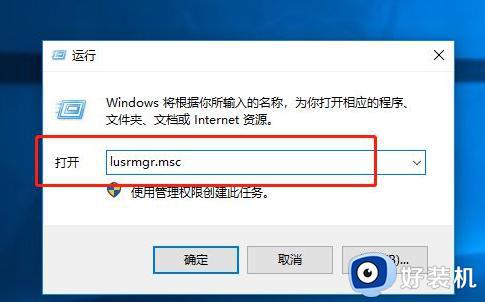
2、进入新界面后, 点击左侧的“用户”,找到“Administrtator”。
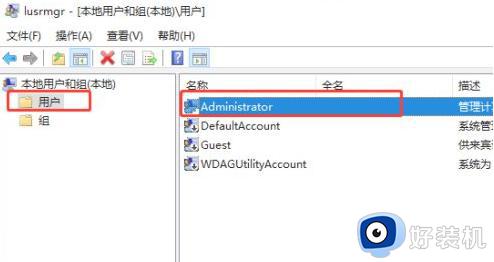
3、选中右击选择“属性”打开。

4、在给出的窗口中,将“密码永不过期”勾选上。
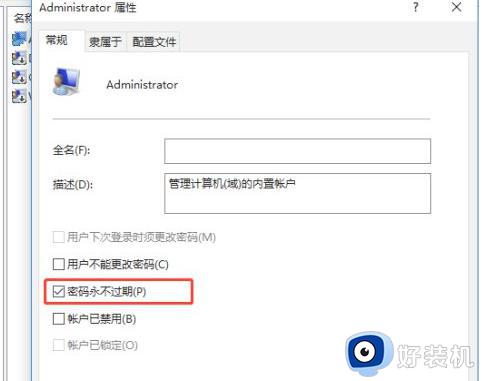
5、最后将电脑重新启动即可解决问题。
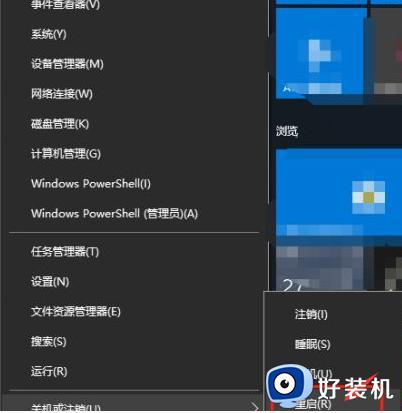
以上给大家介绍的就是win10密码已过期进不去系统的详细解决方法,有遇到一样情况的用户们可以参考上述方法步骤来进行解决,希望帮助到大家。
win10密码已过期进不去系统怎么办 电脑开机密码过期进不了桌面如何处理win10相关教程
- win10不能更改密码怎么办 win10不能修改开机密码处理方法
- win10电脑密码怎么修改开机密码 win10如何修改电脑开机密码
- win10密码永不过期怎么设置 怎样设置Win10登陆密码永不过期
- win10管理员密码忘了进不去系统界面解决方法
- win10更改登录密码设置步骤 win10怎么修改电脑开机密码
- win10电脑修改开机密码设置步骤 win10电脑如何修改开机密码
- win10更改密码界面打不开怎么办 win10修改密码界面进不去修复方法
- win10怎样开机绕过密码直接进入电脑 win10绕过开机密码直接进入桌面的方法
- win10系统如何修改开机密码 win10系统怎样修改开机密码
- win10卡登录界面进不了系统怎么办 win10卡在登录界面进不去桌面修复方法
- win10拼音打字没有预选框怎么办 win10微软拼音打字没有选字框修复方法
- win10你的电脑不能投影到其他屏幕怎么回事 win10电脑提示你的电脑不能投影到其他屏幕如何处理
- win10任务栏没反应怎么办 win10任务栏无响应如何修复
- win10频繁断网重启才能连上怎么回事?win10老是断网需重启如何解决
- win10批量卸载字体的步骤 win10如何批量卸载字体
- win10配置在哪里看 win10配置怎么看
win10教程推荐
- 1 win10亮度调节失效怎么办 win10亮度调节没有反应处理方法
- 2 win10屏幕分辨率被锁定了怎么解除 win10电脑屏幕分辨率被锁定解决方法
- 3 win10怎么看电脑配置和型号 电脑windows10在哪里看配置
- 4 win10内存16g可用8g怎么办 win10内存16g显示只有8g可用完美解决方法
- 5 win10的ipv4怎么设置地址 win10如何设置ipv4地址
- 6 苹果电脑双系统win10启动不了怎么办 苹果双系统进不去win10系统处理方法
- 7 win10更换系统盘如何设置 win10电脑怎么更换系统盘
- 8 win10输入法没了语言栏也消失了怎么回事 win10输入法语言栏不见了如何解决
- 9 win10资源管理器卡死无响应怎么办 win10资源管理器未响应死机处理方法
- 10 win10没有自带游戏怎么办 win10系统自带游戏隐藏了的解决办法
